
Clement Thomas
0
2653
226
Ultimele oferte ale companiei Samsung, Galaxy S9 și S9 +, au atras atenția în lumina reflectoarelor și atenției jurnalelor tehnologice în ultimele săptămâni. Un procesor rapid în flăcări, un prim aparat de fotografiat în industrie cu deschidere variabilă și, desigur, o plasare mai confortabilă a senzorului de amprentă sunt printre modificările notabile aduse de noul dispozitiv.
Cu toate acestea, dacă săriți în jurul UI al Galaxy S9, veți observa o serie de noi schimbări care sunt destul de obraznice, dar nu toate sunt cu adevărat productive, deoarece câteva dintre noile caracteristici par să fie simple trucuri (vă orientez către dvs. , AR Emoji). Fanboying și critici deoparte, să aruncăm o privire la noile trucuri software și caracteristici introduse de Galaxy S9 pe care ar trebui să le încercați cu siguranță dacă ați achiziționat cel mai recent flagship Samsung.
15 Caracteristici și trucuri Cool Galaxy S9
Notă: Am încercat toate aceste noi caracteristici și trucuri pe Galaxy S9 Plus, dar ar trebui să funcționeze și pentru S9.
1. Apertura variabilă a senzorului camerei
Una dintre cele mai bune caracteristici ale Samsung Galaxy S9 este deschiderea variabilă a senzorului camerei, ceea ce un alt smartphone nu oferă. Funcția permite utilizatorilor să aleagă între două valori de deschidere, adică. f / 1.5 (ideal pentru fotografie cu lumină scăzută) și f / 2.4 (pentru a face clic pe fotografii în condiții normale de iluminare).
Pentru a modifica valoarea diafragmei, doar deschideți aplicația camerei și treceți la modul Pro. După deschiderea modului Pro, atingeți pictogramele obiectivului care are valoarea de deschidere scrisă sub el și apăsați butonul în formă de pilule din partea stângă a ecranului pentru a ajusta valoarea diafragmei.
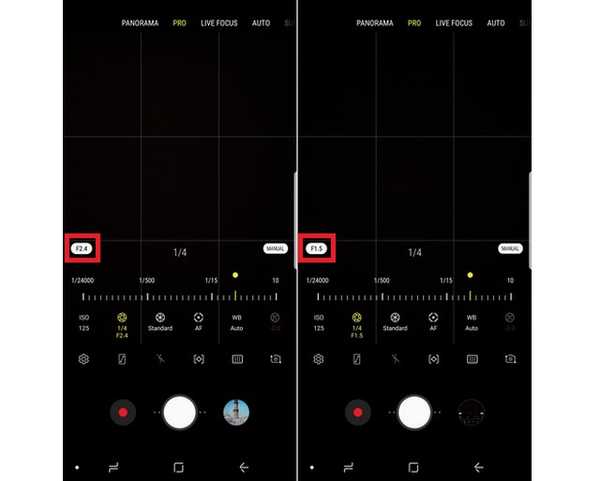
Urmează câteva exemple de camere care arată modul în care caracteristica de deschidere variabilă creează o diferență în fotografii.  Imagine capturată la valori de deschidere variabilă: f / 2.4 (stânga) vs f / 1.5 (dreapta)
Imagine capturată la valori de deschidere variabilă: f / 2.4 (stânga) vs f / 1.5 (dreapta)  Imagine capturată la valori de deschidere variabilă: f / 2.4 (stânga) vs f / 1.5 (dreapta)
Imagine capturată la valori de deschidere variabilă: f / 2.4 (stânga) vs f / 1.5 (dreapta)
2. Efect de machiaj AR în selfie-uri
O altă integrare națională a AR în aplicația pentru camerele Galaxy S9 este efectele de machiaj, care pot fi aplicate în timp real pentru a testa rezultatul lor. În mod implicit, utilizatorii pot alege între opțiuni precum culoarea buzelor, genelor, sprâncenelor etc., în modul Selfie din aplicația de fotografii Galaxy S9. Mai mult, Samsung s-a asociat recent cu ModiFace pentru a aduce efectele sale de make-up AR în aplicația pentru camerele Galaxy S9, iar acestea vor fi accesibile utilizatorilor din secțiunea Bixby Vision în curând.
Pentru a utiliza efectele de make-up AR, deschideți modul selfie> atingeți pictograma „scânteie” din partea dreaptă a ecranului> Selectați un filtru> Atingeți pictograma creion pentru a alege efectul AR pe placul dvs..
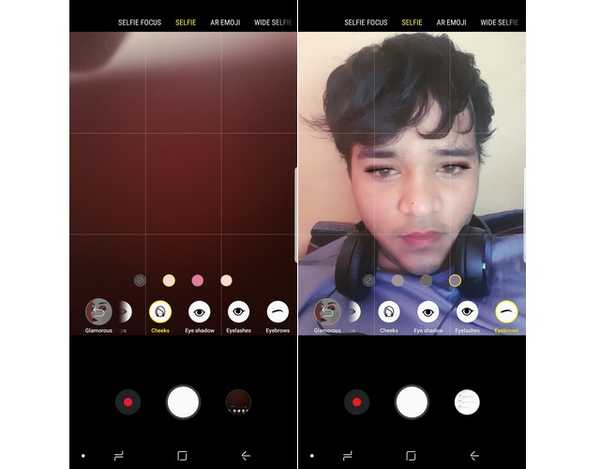
3. Dolby Atmos
O caracteristică exclusivă care nu a primit prea multă atenție în timpul evenimentului de lansare al Galaxy S9 și al campaniilor de marketing ulterioare este adăugarea tehnologiei audio Dolby Atmos la Galaxy S9. Când este activată, funcția Dolby Atmos permite noului flagship Samsung să ofere o experiență de sunet surround de 360 de grade pentru o ieșire audio îmbunătățită. Am testat redarea audio pe Galaxy S9 cot la cot cu Galaxy S8 și am descoperit că funcția Dolby Atmos de pe Galaxy S9 oferă o ieșire de muzică mai bună decât predecesorul său.
Puteți activa funcția Dolby Atmos urmând acești pași
- Mergi la Setări> Sunete și vibrații> Calitate și efecte ale sunetului
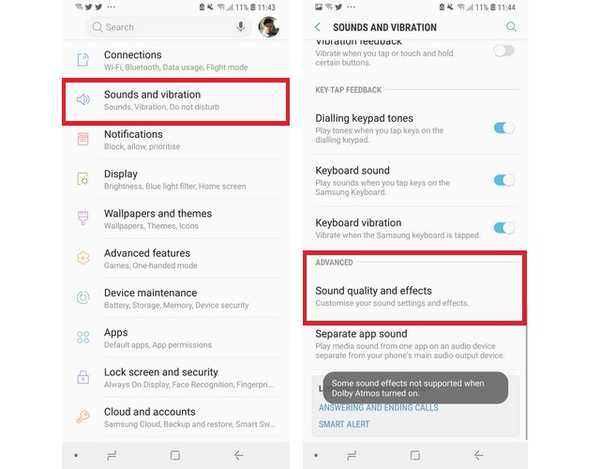
- Glisați butonul Dolby Atmos comută în poziția „pe”

- Apasă pe Dolby Atmos opțiune de selectat dintre cele patru moduri, adică. Auto, film, muzică și voce.
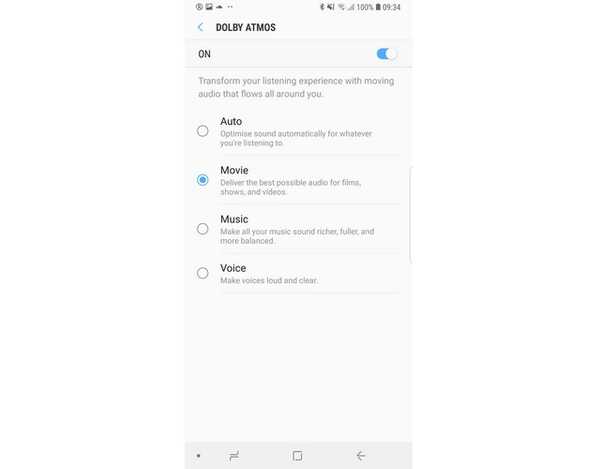
4. Înregistrare video 4K la 60 fps
Camera foto Galaxy S9 este, fără îndoială, o îmbunătățire uriașă față de predecesorul său, iar una dintre actualizările proeminente este capacitatea de a înregistra videoclipuri UHD la 60fps. Pentru a înregistra un videoclip UHD la 60 fps, deschideți meniul Setări al aplicației camerei și atingeți butonul „Dimensiunea videoclipului” opțiune sub 'Camera din spate' antet. Odată ajuns acolo, selectați tasta „UHD (60fps)” opțiune, totuși, rețineți că puteți înregistra numai până la 5 minute de videoclip UHD la o rată de cadru de 60 fps.
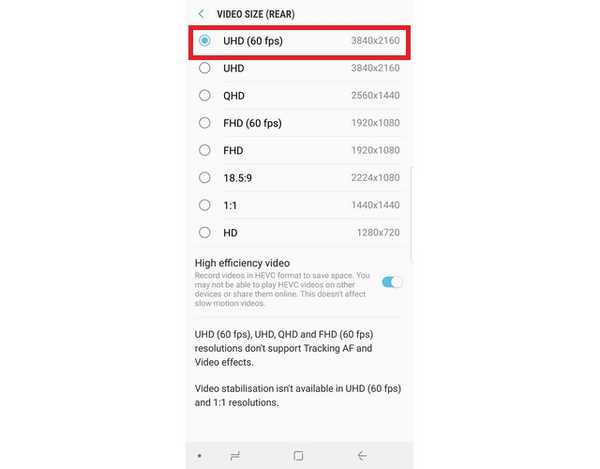
5. Scanare inteligentă
Samsung a echipat Galaxy S9 cu trei măsuri de autentificare, adică. detectarea amprentelor, scanarea irisului și deblocarea feței. Cu toate acestea, dacă vă bazați pe ultimele două, este posibil să știți că funcțiile nu sunt foarte fiabile în condiții de lumină scăzută. Pentru a rezolva problema, Samsung a introdus o funcție de scanare inteligentă în Galaxy S9, care combină irisul și datele de recunoaștere facială pentru a îmbunătăți viteza și acuratețea măsurii de securitate, permițându-i să funcționeze bine chiar și în condiții slab luminate. Pentru a activa funcția de securitate:
- Deschide Setări și atingeți tasta „Blocare ecran și securitate” opțiune
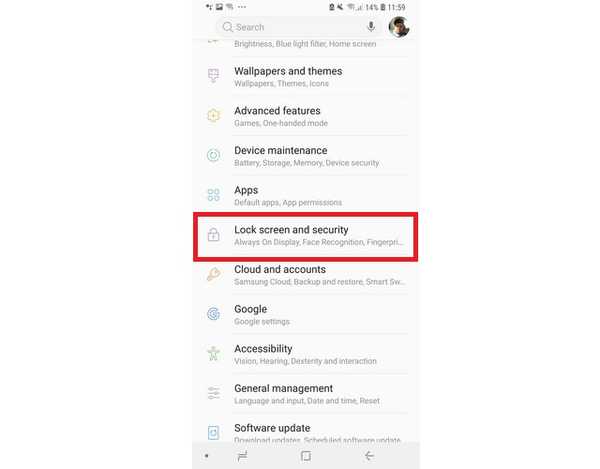
- Deschis „Scanare inteligentă” să vă înregistrați datele despre scanarea irisului și a feței pentru activarea funcției.
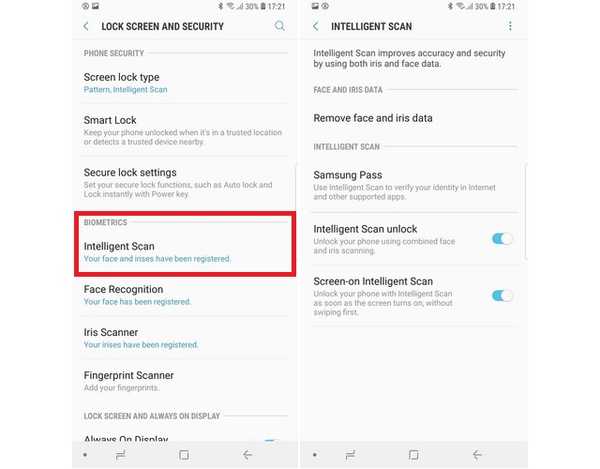
6. Creați o pereche de aplicații pentru vizualizarea ecranului Split
Posibilitatea de a utiliza două aplicații cot la cot este excelentă, mai ales dacă le utilizați în mod regulat. Dar dificultatea de a selecta cele două aplicații și apoi de a activa funcția multitasking multi-windows / split-screen poate fi frustrant uneori. Galaxy S9 are o caracteristică extraordinară care permite utilizatorilor să realizeze o scurtătură de perechi de aplicații, care deschide cele două aplicații într-un format multi-fereastră la atingerea acestora. Deci, cum setăm o scurtătură de perechi de aplicații? Ei bine, este ușor, trebuie doar să urmați pașii enumerați mai jos:
- Deschide două aplicații și minimizează-le. Acum, deschide una dintre aplicații și apasă îndelung butonul multitasking. Făcând acest lucru, permite utilizatorilor să selecteze cealaltă aplicație cu care doresc să facă multitask.
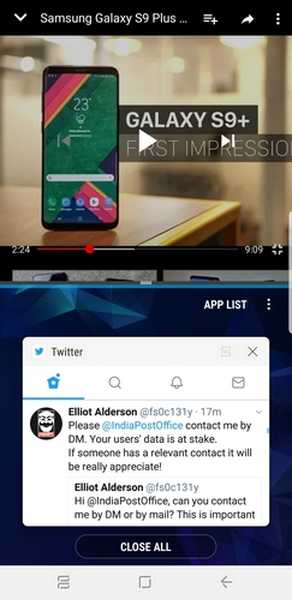
- Odată ce cele două aplicații sunt deschise într-un format cu mai multe ferestre, atingeți pictograma trapezului cu un semn „+” în ea pentru a crea o pereche de aplicații pe ecranul de start.
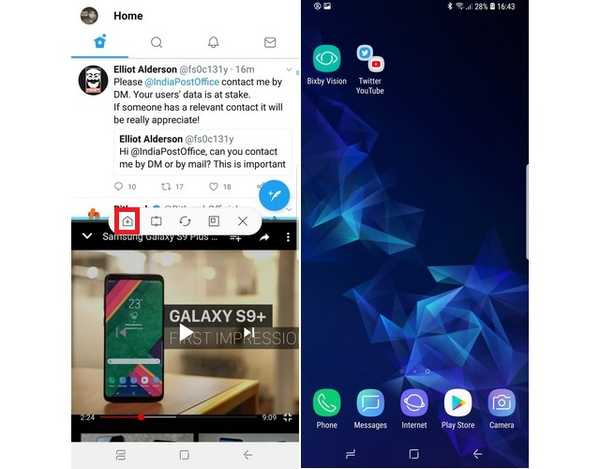
7. Videoclipuri Super Slow-Mo
Una dintre caracteristicile cele mai intens publicitate ale Galaxy S9 este posibilitatea de a înregistra videoclipuri Super Slow-Mo la un uimitor 960FPS, ceea ce este cu adevărat nebun. Steagul Samsung poate înregistra o înregistrare video în mișcare lentă de 0,2 secunde, care este întinsă la un clip de 6 secunde de rezoluție 720p.
Pentru a utiliza funcția, deschideți aplicația pentru camere și atingeți tasta „Super încet” opțiune din partea de sus a ecranului pentru a activa funcția. Puteți selecta între modul Auto și modul manual pentru a captura video în mișcare lentă, pentru a schimba muzica de fundal și, de asemenea, pentru a seta video slow-mo ca fundal al smartphone-ului dvs..
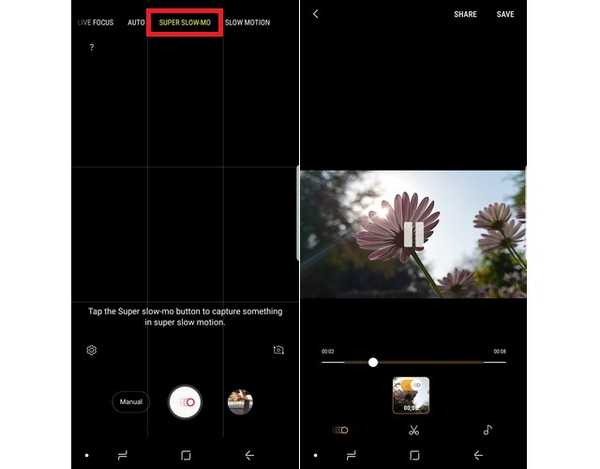
Cu toate acestea, rețineți că funcția funcționează cel mai bine doar în împrejurimi exterioare cu lumină naturală abundentă sau în zone interioare cu iluminare intensă.
8. AR Emojis
Apple a introdus conceptul de Animojis, Samsung a ripostat cu AR Emojis în Galaxy S9, de ce nu? Pentru a juca cu AR Emojis, deschideți aplicația pentru camerele Galaxy S9, treceți la camera selfie și atingeți tasta „AR Emoji” opțiune din partea de sus a ecranului pentru a începe. Puteți alege dintr-o gamă largă de efecte AR cum ar fi autocolante, imagini de fundal, etichete, fețe de animale, etc. pentru a adăuga efecte distractive selfie-urilor dvs..
Dar cea mai bună parte este emojiile personalizate AR pe care le puteți crea apăsând pe butonul „Creează emojiul meu”. După ce ați capturat un șablon selfie, avatarul dvs. AI va fi generat, a cărui culoare, costum și coafură a pielii pot fi schimbate după bunul plac. Mai mult, emoji-urile AI pot fi salvate și partajate cu prietenii în timpul conversațiilor.
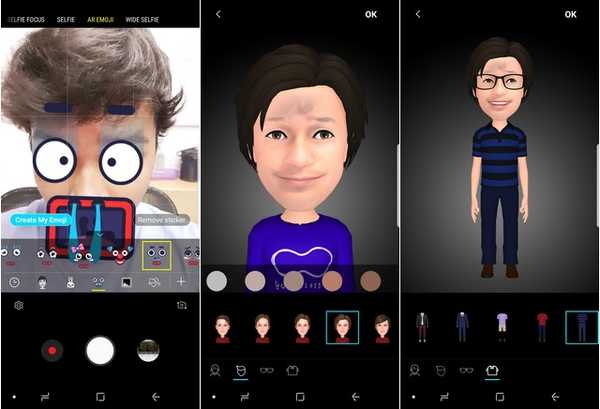
9. Live Focus și Selfie Focus
Bokeh și efectele de estompare a fundalului sunt înfricoșătoare în aceste zile, iar Samsung știe asta prea bine. Galaxy S9 a adus efectul de estompare a fundalului în selfie-uri, precum și fotografiile făcute cu camera foto din spate. Pentru a captura selfie-uri cu efect bokeh, este suficient să trageți camera selfie și să selectați „Selfie Focus” modul de a face clic pe fotografii grozave, cu toate acestea, ar putea fi necesară un pic de ajustare a distanței.
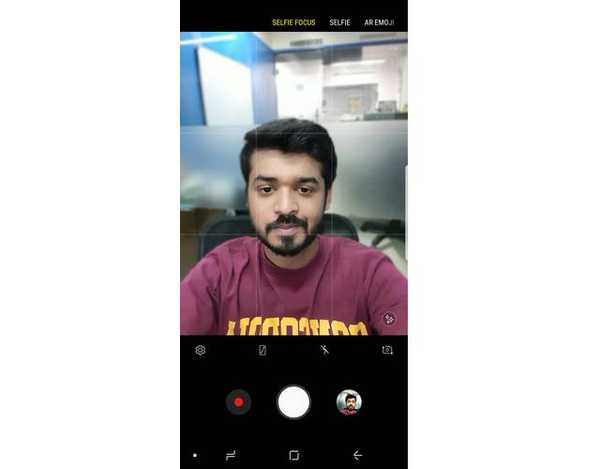
Când vine vorba de aplicarea reală a încețoșării de fundal pe Galaxy S9, funcția funcționează ca un farmec pe dispozitivul-pilot. Trebuie doar să deschideți aplicația pentru camere și să apăsați pe „Live Focus” opțiunea de a face fotografii, care sunt salvate în două formate în galeria, adică. o lovitură Close-up cu efect de estompare și o lovitură cu unghi larg, fără nicio magie bokeh. Puteți ajusta, de asemenea, intensitatea efectului de estompare a fundalului în „Live Focus”, care este un plus destul de util.

10. Scanare securitate dispozitive
Suntem conștienți de amenințarea gravă a malware-ului pe smartphone-uri și chiar verificările de securitate proprii ale Google nu reușesc uneori să identifice aplicațiile rulate de malware pe Play Store. Pentru a proteja utilizatorii de amenințare, Samsung a echipat Galaxy S9 cu o caracteristică de securitate a dispozitivului alimentată de McAfee, care execută o verificare amănunțită de securitate a întregului sistem și anunță utilizatorii despre orice amenințare.
- Pentru a rula o scanare de securitate, mergeți la Setări> Întreținere dispozitiv.
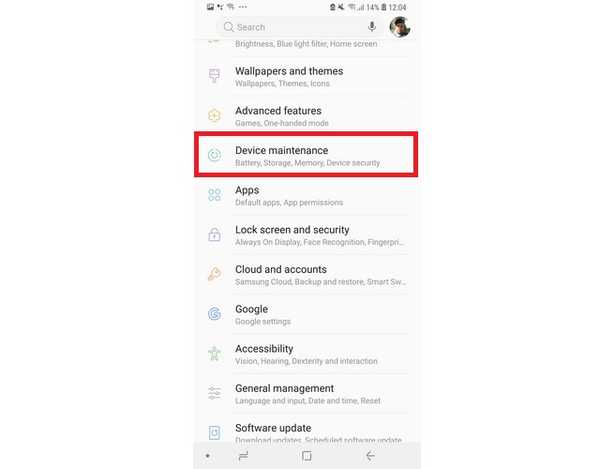
- Alege „Securitatea dispozitivului” opțiune din panoul de jos și atingeți pe „Scanare telefon” buton.
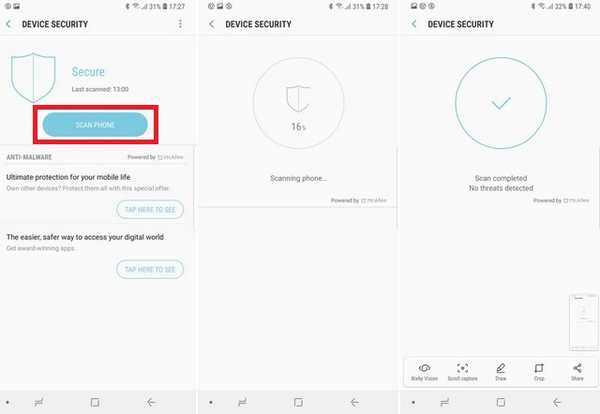
11. Bixby Vision
Samsung și-a integrat versiunea Google Lens numită „Bixby Vision” în aplicația pentru camerele Galaxy S9 și funcționează destul de bine. Doar faceți clic pe logo-ul Bixby Vision din partea stângă a ecranului situat deasupra barei negre din aplicația pentru camere și veți fi întâmpinat cu șase opțiuni viz. Text (pentru traducerea textului pe o imagine), Imagine (pentru a căuta imagini similare), Alimente (pentru a găsi informații despre un fel de mâncare, cum ar fi numărul de calorii, etc.), Loc, vin și scanerul de cod QR. În scurtul meu timp folosind funcția nifty, am considerat că este surprinzător de util.
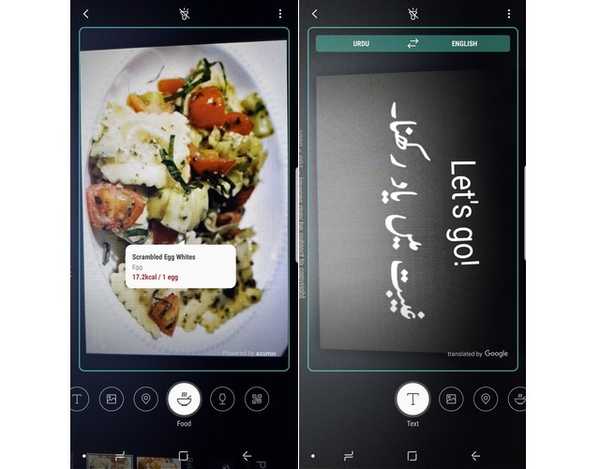
12. Efecte de iluminare New Edge
Funcția Edge Lighting pentru alertarea utilizatorilor cu privire la notificările primite a fost deja interesantă pe Galaxy S8, dar Galaxy S9 a îmbunătățit-o în continuare prin aducerea de noi efecte de iluminare și mai multe controale. Utilizatorii pot acum alege între un efect de iluminare cu sclipici, iluminare de bază monocolor, multicolor și efect Glow. Mai mult, utilizatorii pot controla și culoarea Edge Lighting, pot ajusta nivelurile de transparență și pot alege, de asemenea, lățimea benzii de iluminat din jurul afișajului..
Puteți accesa funcția îmbunătățită de iluminare Edge urmând acești pași:
- Deschide Setări meniul > Ecranul afișajului
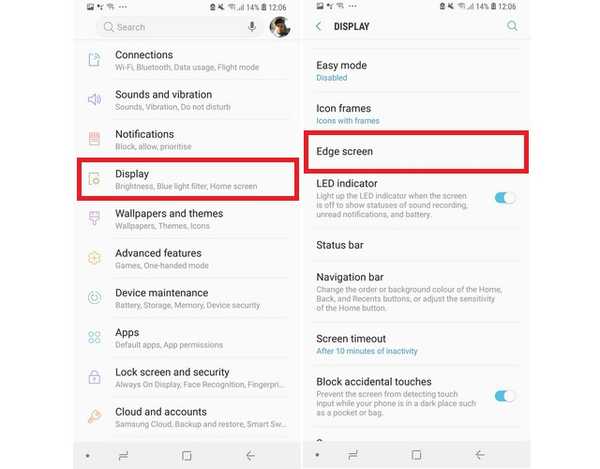
- Activați butonul Edge Lighting comutați, atingeți textul și selectați Stilul de iluminare pe margine
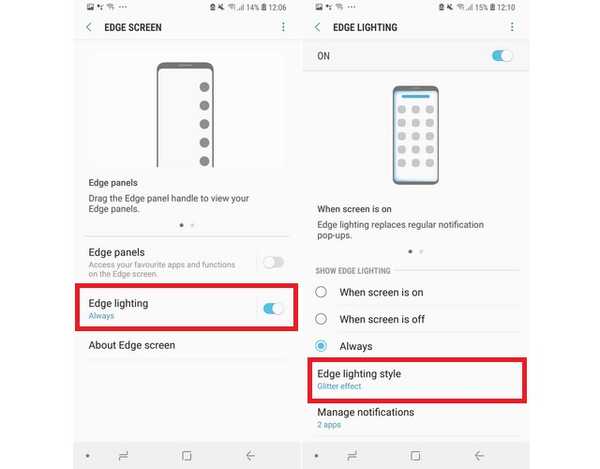
- Alegeți efectul de iluminare pe margine și ajustați setările acestuia
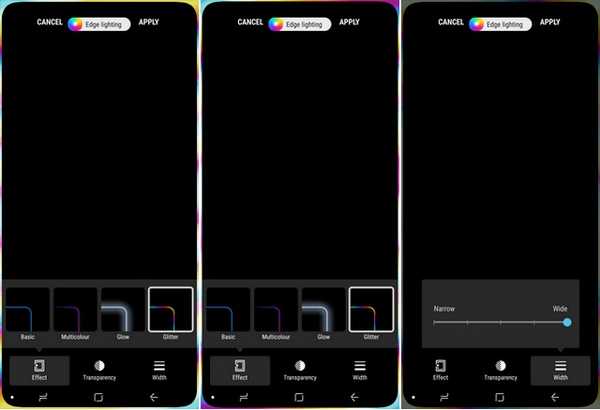
13. Activați modul Peisaj pe ecranul principal
Dispunerea aplicațiilor pe ecranul de pornire al unui smartphone Android este de obicei orientată spre portret și trece la modul peisaj numai atunci când o aplicație sau o funcționalitate este deschisă. Se dovedește a fi o problemă dacă joci un joc sau vizionezi un videoclip și trebuie să îl minimalizezi, apoi schimbi poziția smartphone-ului în mână pentru a te obișnui cu orientarea portretului ecranului de pornire. Galaxy S9 oferă o ușurare imensă în această privință, permițând utilizatorilor să modifice orientarea ecranului de pornire către modul portret. Urmați acești pași:
- Mergi la Setări> Afișare> Ecran de pornire
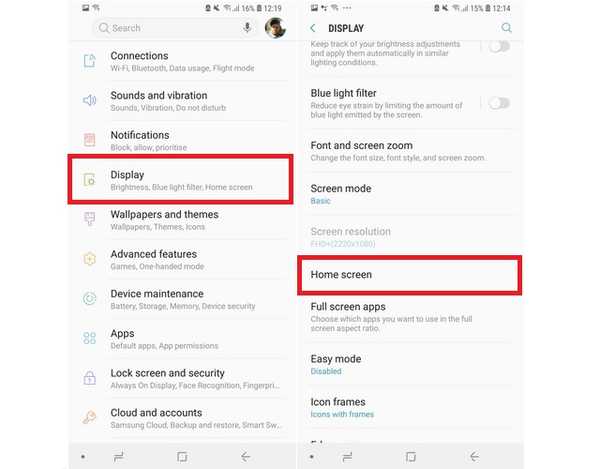
- Dezactivați „Numai modul portret' opțiune.
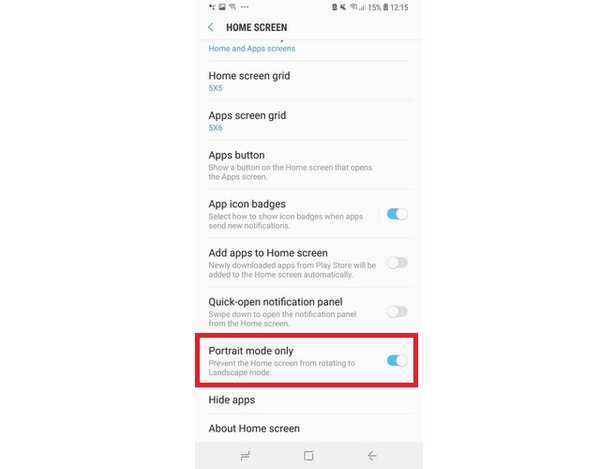
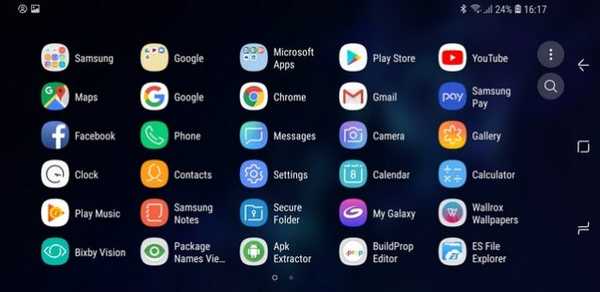
14. Îmbunătățirea sensibilității la atingere în timp ce utilizați un ecran protector
Utilizarea unui ecran de protecție pe un smartphone poate dura ceva timp pentru a te obișnui, deoarece stratul adăugat de pe ecran necesită un pic mai mult efort pentru a înregistra intrarea tactilă. Galaxy S9 a rezolvat această problemă prin introducerea unei noi funcții de sensibilitate la atingere, care îmbunătățește recepția tactilă a ecranului atunci când este aplicat un protector de ecran.
- Pentru a activa funcția, mergeți la Setări > Caracteristici avansate
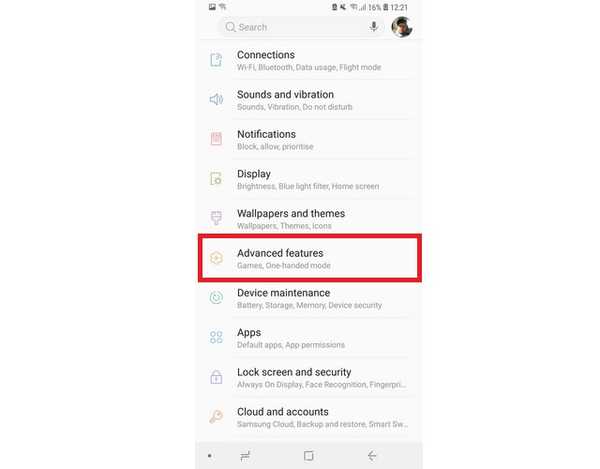
- Activați butonul Atingeți Sensibilitatea comutare.
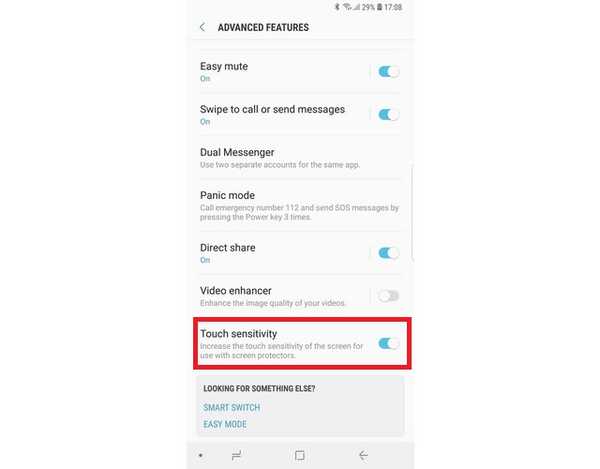
15. Comenzi rapide pentru aplicații
Apăsarea îndelungată a pictogramei unei aplicații a permis până acum utilizatorilor să mute aplicația, să o schimbe locația sau să o dezinstaleze, dar Galaxy S9 a adăugat o cu totul altă dimensiune modului în care funcționează această caracteristică. Acum, când apăsați îndelung pictograma unei aplicații, o tavă extinsă va aluneca, care va permite utilizatorilor să efectueze o serie de sarcini relevante asociate aplicației.
De exemplu, dacă apăsați îndelung pictograma YouTube, veți primi controale de acces rapid pentru Abonamente și Tendință secțiunea de pe YouTube și atingerea pe oricare dintre ei va duce utilizatorii direct la pagina respectivă. În mod similar, în cazul Twitter, utilizatorii vor primi controlul rapid al accesului pentru opțiunea „Nou Tweet”, „Mesaj nou” și opțiunea de scanare a codului QR, fără a fi nevoie să deschidă aplicația și să le caute..
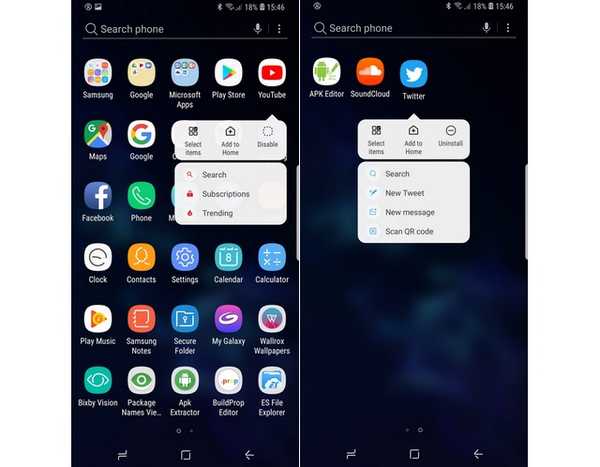
VEDIȚI DE asemenea: Revizuirea camerei Galaxy S9 Plus: Redefinirea fotografiei cu smartphone-uri
Cele mai bune caracteristici și trucuri Galaxy S9. Am încercat încă?
Ei bine, aceasta a fost lista noastră cu cele 15 sfaturi și trucuri cool Galaxy S9, dar nu acesta este sfârșitul noilor funcții aduse de dispozitivul-pilot. Există și alte noi modificări remarcabile, cum ar fi suportul pentru Project Treble (care este uriaș, având în vedere abordarea obișnuită lent a Samsung de a lansa actualizări Android), integrarea Smart Things, canale de notificare mai inteligente și multe altele.
Ce părere aveți despre caracteristicile amintite mai sus? Aveți în minte vreo caracteristică cu adevărat productivă introdusă de Galaxy S9? Simțiți-vă liber să renunțați la sugestiile dvs. în secțiunea de comentarii de mai jos și să utilizați aceste funcții noi pentru a profita la maximum de noul dvs. Galaxy S9.















